윈도우10 초기화 방법, 이 기능은 내장되어 있다.

윈도우10이 이제는 어느 집이든 대부분 사용하고 있는 버전입니다. 윈도우7과 윈도우8에 없던 초기화 기능이 윈도우10에는 내장되어있습니다. 윈도우10을 사용하시는 분들이 초기화, 포맷을 하고 싶은데 아직 까지도 USB 파일로 번거롭게 만드셔서 초기화 하시거나 돈을 써서 초기화 할 수 있는 USB를 구매하셔서 하시는 분들이 꽤나 있습니다. 이 글을 보신 분들 께는 그런 번거로움을 없애드리고자 포스팅했습니다.
준비물은 아무것도 필요 없습니다. 컴퓨터만 있으면 전부 가능하니 사진처럼 따라만 해주세요!
단 윈도우10만 가능합니다.
1.

바탕화면에 보시면 맨 왼쪽 하단에 윈도우를 설정하거나 검색하는 아이콘 들이 있습니다.
여러 가지 방법이 있지만 우리는 돋보기 모양인 윈도우 검색 아이콘을 사용합니다.

아이콘이 없으신 분들께선 윈도우 모양을 클릭하셔서 전원 단추 바로 위에 설정 버튼 있는데 그거 눌러주시면 됩니다.
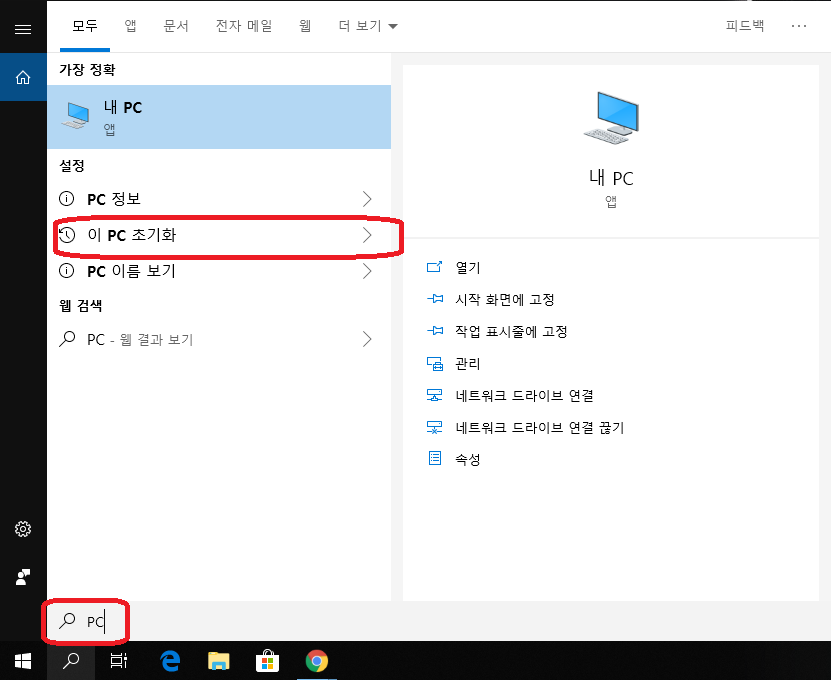
검색을 하게 되면 바로 "이 PC 초기화"가 있을 텐데 눌러주시면 됩니다.
윈도우 > 설정에서 클릭하신 분들도 똑같이 검색하시면 있습니다.
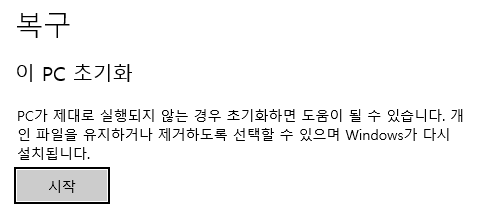
눌러주시면 복구 메인 이름이 뜨면서 초기화 시작할 수 있는 버튼이 있습니다.
"시작" 버튼을 눌러주세요
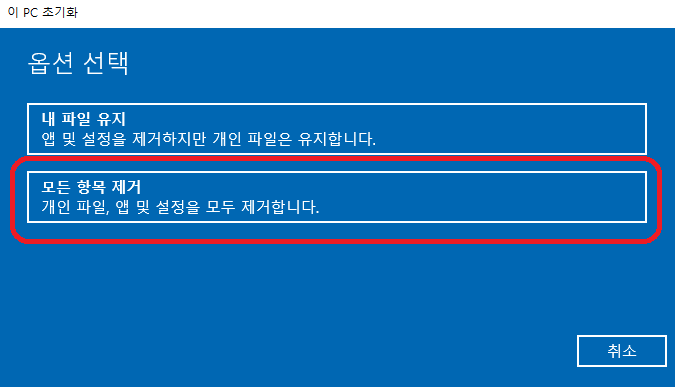
자 여기서 많이 엇갈리는 경우가 있는데 우리는 포멧, 초기화를 하기위해선 "모든 항목 제거"를 클릭해줍니다.
경고!! 모두 삭제가 되니 백업하시거나 필요한 자료 있으시면 옮겨 주세요
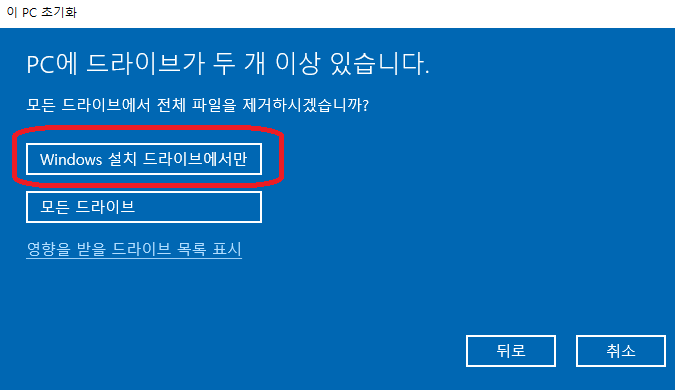
클릭하시게 되면 두 가지 영역이 나오는데 "C와 D"를 모두 삭제하고 싶으시다면 "모든 드라이브"를 선택하시면 되고
윈도우에 깔려있는 "C"만 초기화하고 싶으시다면 "Windows 설치 드라이브에서만"을 클릭해주세요
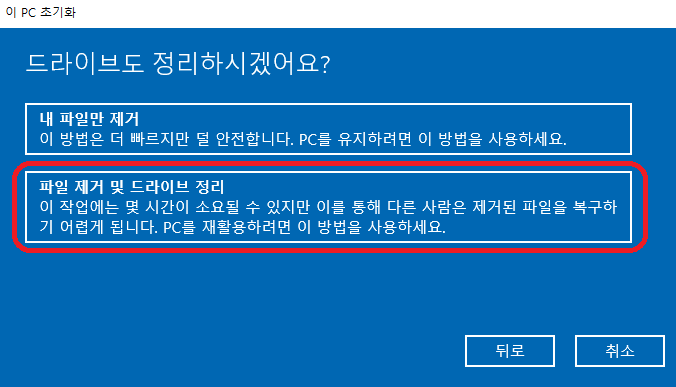
선택하셨으면 바로 " 파일 제거 및 드라이브 정리"를 선택해주세요!
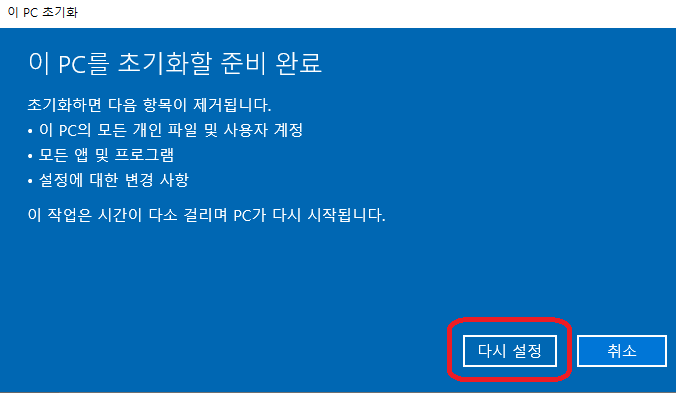
컴퓨터마다 환경이 달라서 얼마나 걸릴지는 모르지만 얼마 걸리지 않아 이화면이 뜨는데 포맷, 초기화할 준비가 되었다는 것입니다. 다시 설정을 누르시고 진행하시면 초기화가 완료되셨을 겁니다.
정말 간단하지만 윈도우10의 내장으로 초기화를 할 수 있다는 걸 알려드리고 싶어서 포스팅을 했습니다. CD나 포맷, USB, 사설에 맏기지 마시고 이렇게 혼자서 쉽게 초기화 하시면 될 것같아요. 이 방법은 바이러스 먹었다던가, 랜섬웨어 까지 걸려도 모두 포멧, 초기화가 가능하기 때문에 걸리신 분들은 당황하지 마시고 똑같은 방법으로 초기화를 진행하시면 될 것 같아요.
지인분들이 꽤나 초기화를 어떻게 하냐고 물어보시는 분들이 많아서 이 방법을 알려줬더니 너무 쉽다고 하네요! 여러분들도 이제 알아갔으니 지인 분들이 초기화 해달라고 하면 쉽게 초기화해주세요!
재밌게 보시거나 좋은 정보를 얻으셨으면 공감과 구독 부탁드려요!
구독하시면 매일 새로운 정보를 여러분들께 알려드립니다!2019/08/08 - 삼성 갤럭시노트10 드디어 정식 공개! 갤럭시북S와 갤럭시 워치 액티브2도 발표
2019/08/09 - 애플카드 8월에 출시 할 것으로 보인다
2019/08/10 - 애플 노트북 16인치 맥북 프로가 2019년 가을에 출시된다.
2019/08/14 - 애플 주가도 10%상승, 미국 주가가 상승하면서 애플도 같이 올라갔다.
2019/08/14 - 출시될 애플 아이폰11은 12월 중순까지 관세 면제대상이다.
'IT > Computer' 카테고리의 다른 글
| 아이뮤즈 스톰북14S 개봉기 게임은 어떨까? (2) | 2019.08.31 |
|---|---|
| 240hz 게이밍노트북 400만원 MSI GS65 Stealth 430 (0) | 2019.08.25 |
| [게이밍 모니터] 유지코리아 메카닉 ug 326 프로 커브드 게이밍 DP 165 피시방 모니터 ,가성비 모니터 (2) | 2019.08.03 |
| 초슬림 울트라 노트북 HP ENVY X360 13 라데온 베가10 그래픽 카드 탑재! (0) | 2019.07.31 |
| JDL 헬리오스 15Z Gen9 1660ti 슬림 게이밍노트 리뷰 (0) | 2019.06.26 |






